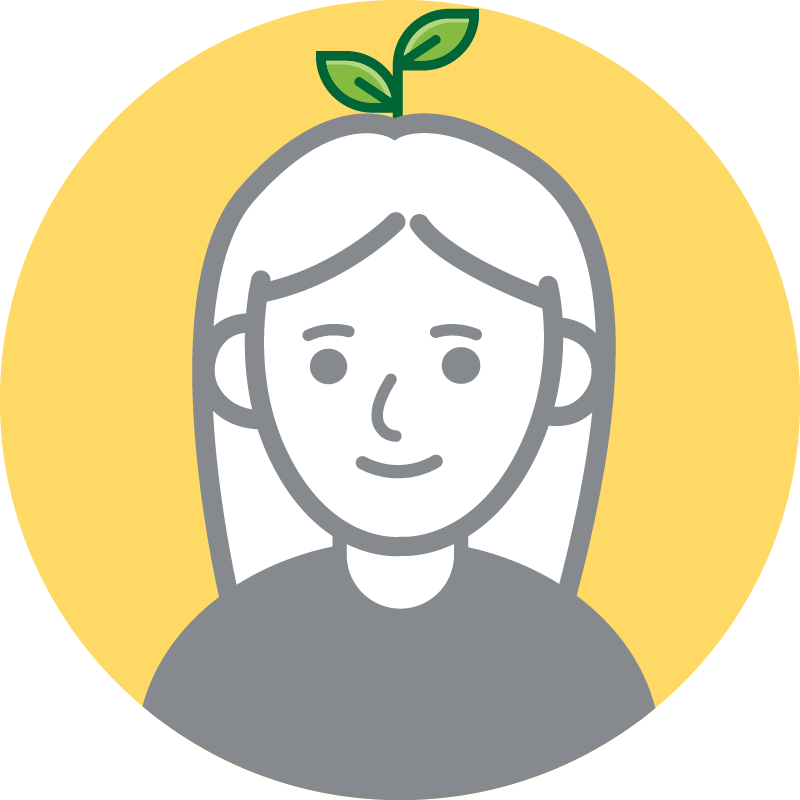1. 구글에 android 라고 검색하면 나오는 https://developer.android.com/ 사이트에 접속

2. 위의 메뉴들 중 Android Studio를 클릭한다.

3. Download 버튼 클릭

4. 약관 동의 및 다운로드 버튼 클릭

5. 다운로드가 완료될 때까지 기다리기

6. 다운로드가 완료되면 exe 파일을 실행한다.

7. '예' 눌러서 허용

8. next 클릭

9. Next 클릭
Android Virtual Device(AVD)는 어차피 필요하므로 굳이 체크 해제하지 말고 Next 버튼 클릭

10. 설치할 폴더를 선택하고 Next 버튼 누르기

11. install 버튼 클릭

12. 다운로드가 완료되면 Next 버튼 클릭

13. finish 버튼 클릭

14.

안드로이드 스튜디오를 이전에 깔았었는데 지우고 다시 설치하는거라면 그 전에 설정파일은 남아있으니까 그 설정파일을 그대로 이용하고 싶으면 Previous version을 체크하고 처음 설치하는거라면 Do not import settings를 선택하고 OK 버튼 클릭
15. Next 클릭

16.

따로 원하는대로 설정을 바꾸고 싶으면 Custom을 선택하고 아니라면 보통 Standard를 클릭하고 Next 버튼 클릭
17. Darcula, Light 중에 취향대로 고르고 Next

18. finish 클릭

19. 다운로드 완료될 때까지 대기

20. finish 버튼 클릭

21.Configure 클릭 후 SDK Manager 클릭

22. 원하는 버전 체크

저는 API 26 Oreo를 선택했습니다.
23.
Show Package Details를 체크하면 설치하는 것을 상세히 설정할 수 있는데 Android SDK Platform 26과 Sources for Android 26은 기본으로 체크되어 있는 것을 알 수 있다.

6번째, 7번째에 있는 Intel x86 Atom System Image나 Intel x86 Atom_64 System Image중 하나는 꼭 설치를 해줘야 하는데 지금 여기서 체크해서 설치를 해줘도 되고 나중에 에뮬레이터를 설치할 때 설치해도 된다.
24. OK 버튼 클릭

25. 약관 동의 후 Next 버튼 클릭

26. 설치가 완료되면 Finish 버튼 클릭

27. 원하는 액티비티 모양을 정하고 Next 버튼 클릭

28.

Name에는 원하는 앱의 이름을 적는다. Package name은 앱을 식별할 수 있는 고유한 값인데, 만약 플레이스토어에 이 앱을 올리고 싶다면 example 이런 단어가 들어있으면 안 되고 유일한 패키지 이름을 사용해야 한다.
Save Location에는 이 프로젝트 파일을 저장할 원하는 폴더를 지정해준다.
Languange에는 Kotlin이 아니라 Java언어로 개발할 것이기 때문에 Java로 바꿔주었다. 만약에 코틀린으로 개발하고 싶다면 Language를 코틀린으로 하면 된다.